WELCOME TO EZLASSO.COM
Website chia sẽ những thông tin về thủ thuật máy tính, công nghệ.
Nếu bạn có thắc mắc về máy tính - công nghệ hãy tìm trên google theo cú pháp: Từ Khoá + Ez Lasso
Chắc chắn ai ai cũng biết về Bookmark là gì? Với Bookmark cũng có thể giúp cho người dùng sử dụng nhanh chóng không cần phải tìm kiếm lại. Đặc biệt sao lưu Bookmark trên Google hay Cốc Cốc giúp bạn lưu lại những Bookmark đã đánh dấu phòng các trường hợp bị mất.
Đa số các trình duyệt đề có tính năng sao lưu Bookmark cá nhân. File Bookmark được sao lưu dưới dạng 1 file HTML và bạn có thể nhập vào trình duyệt bất cứ lúc nào? Cũng như Chrome và Cốc cốc thì bạn có thể sao lưu, xuất Bookmark trên firefox nữa nhé.
Sao lưu Bookmark trên Chrome và phục hồi
Đối với trình duyệt web Chrome bạn có thể sao lưu Bookmark bất cứ lúc nào bạn chỉ cần thực hiện những thao tác sau đây. Song song đó là việc khôi phục lại Bookmark qua file đã sao lưu này.
Sao lưu Bookmark trên chrome
Bước 1: Bạn hãy bật trình duyệt website Chrome và chọn vào biểu tượng dấu 3 chấm và chọn vào mục Dấu trang và chọn Trình quản lý dấu trang.

Bước 2: Một tab mới được bật lên trên trình duyệt giúp đưa bạn tới thanh dấu trang hiện tại mà bạn đã Bookmark trước đây.
Bạn hãy chọn vào icon dấu 3 chấm dọc ở phía bên phải màn hình và chọn vào Xuất dấu trang

Bước 3: Một cửa sổ mới được hiện lên mang tên là Save As. Bạn hãy chọn vị trí sao lưu Bookmark trên máy tính và chọn Save để lưu lại nhé.
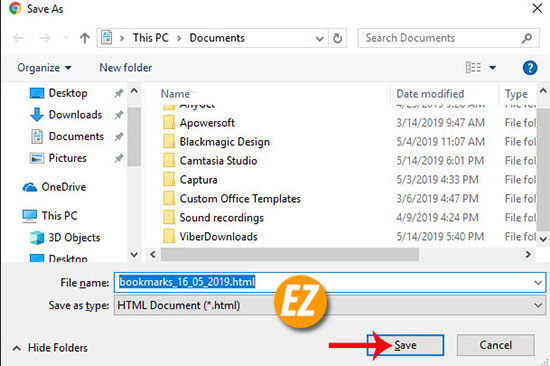
Kết quả bạn sẽ nhận được 1 file sao lưu Bookmark trên Chrome tại vị trí bạn đã chọn với đuôi là HTML nhé.

Khôi phục Bookmark đã sao lưu trên Chrome
Để có thể sao lưu bạn hãy truy cập lại mục quản lý dấu trang. Quá trình bạn làm tương tự bước 1 ở trên đây.
Tiếp tới bạn hãy chọn icon dấu 3 chấm dọc ở bên góc phải và chọn mục Nhập dấu trang
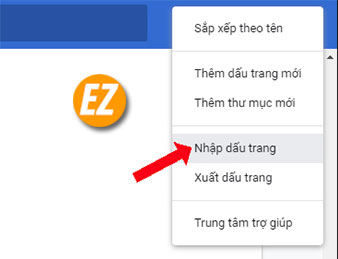
Một lần nữa một cửa sổ mới mang tên Open hiện lên bạn hãy tìm tới vị trí và file bạn đã sao lưu Bookmark trên Chrome về máy tính. Chọn Open để mở file đó lên

Khi này trình duyệt webs Chrome của bạn đã nhập được nội dung Bookmark mà bạn đã sao lưu.
Sao lưu, khôi phục Bookmark trên Cốc Cốc
Tương tự như Chrome thì Cốc Cốc cũng cho phép bạn sao lưu và khôi phục Bookmark. Để thực hiện bạn hãy cùng Ez Lasso tìm hiểu sau đây
Sao lưu Bookmark trên Cốc Cốc
Bước 1: bạn hãy bật trình duyệt Cốc Cốc lên. Chọn icon Cốc Cốc bên góc phải và chọn mục Dấu trang và chọn tiếp Trình quản lý dấu trang

Bước 2: Một cửa sổ mang tên Bookmark được hiện lên bạn hãy chọn vào biểu tượng 3 chấm ở góc trên phải màn hình và chọn vào Xuất dấu trang

Bước 3: Một cửa sổ giúp bạn chọn vị trí Sao lưu Bookmark được hiện lên. Bây giờ bạn hãy chọn vị trí sao lưu Bookmark và chọn Save để lưu lại

Khôi phục Bookmark trên Cốc Cốc
Tương tự như Chrome thì Trình duyệt Cốc Cốc cũng có thể khôi phục Bookmark đã sao lưu dưới dạng file HTML. Bạn hãy làm tương tự các hướng dẫn ở trên, nhưng thay vì chọn Xuất dấu trang thì bạn hãy chọn Nhập dấu trang nhé.

Khi chọn xong bạn cũng nhận được 1 cửa sổ Open bạn hãy chọn File HTML đã sao lưu nhé.
Xem thêm cách bài viết khác:
Việc sao lưu Bookmark trên Chrome và Cốc Cốc về máy tính là rất quan trọng. Đặc biệt là một dân công nghệ máy tính việc sao lưu giúp bạn có thể lưu lại những trang cần thiết và sắp xếp chúng ngăn nắp theo ý muốn. Khi khôi phục Bookmark từ File sao lưu bạn cũng không tốn thời gian mọi mục và vị trí sắp xếp cũng được giữ nguyên như đầu. Chúc các bạn thực hiện thành công, hẹn gặp lại các bạn ở bài viết sau nhé.







